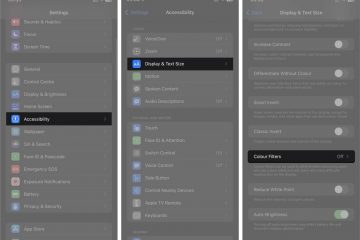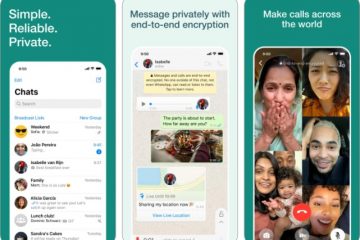在本文中,我們將了解如何修復 Xbox One 或 Xbox 360 上的錯誤代碼 80070570。從 Xbox 360 上的 Xbox Live 下載內容或下載遊戲更新或 Xbox One 主機更新時會發生此錯誤。這裡我們將討論在Xbox One和Xbox 360上解決這個錯誤代碼的方法。
完整的錯誤信息如下:

狀態代碼:80070570
抱歉,Xbox 服務出現問題。稍後重試。
修復 Xbox One 或 Xbox 360 上的錯誤 80070570
使用以下解決方案修復 Xbox One 或 Xbox 360 上的錯誤代碼 80070570。一些用戶嘗試跳過更新然後離線。幾分鐘後,他們再次將控制台連接到互聯網,然後再次嘗試下載更新。這行得通。
您可以做的另一件事是取消所有其他待處理或部分下載,然後嘗試下載更新。看看它是否有效。如果沒有,請繼續執行以下解決方案:
重新啟動 Xbox 控制台檢查 Xbox 服務狀態將游戲安裝在內部硬盤上而不是外部硬盤上刪除並在 Xbox 360 上重新下載您的檔案重置您的 Xbox One 控制台
讓我們詳細了解所有這些修復。
1] 重新啟動 Xbox 控制台
最簡單的修復是重新啟動 Xbox 控制台。以下步驟將指導您完成此操作:
按住 Xbox 主機上的電源按鈕直到它關閉。當主機完全關閉時,從牆上插座和 Xbox 主機上拔下電源線。等待幾分鐘。再次插入電源線並打開您的控制台。
此方法還將清除緩存。現在,檢查問題是否仍然存在。
2]檢查 Xbox 服務狀態
錯誤消息表明 Xbox 服務存在問題。因此,您應該在 Xbox 狀態頁面 上檢查 Xbox 服務狀態。
如果遊戲服務器中斷,問題不在您這邊。在這種情況下,您必須等到問題得到解決。繼續檢查 Xbox 狀態頁面上的中斷狀態。
3] 將游戲安裝在內部硬盤上而不是外部硬盤上
您是否將游戲下載到外接硬盤?如果是,請更改下載位置。連接另一個硬盤或將游戲下載到您的內部存儲器。這個技巧對一些用戶有所幫助。
如果您在 Xbox 360 的內部硬盤上下載遊戲,請嘗試將其下載到外部硬盤上。如果有效,則您的 Xbox 360 硬盤可能有問題。因此,您可能需要將 Xbox 360 送修。
4] 在 Xbox 360 上刪除並重新下載您的檔案
該問題可能與您的 Xbox 360 檔案有關。在 Xbox 360 上刪除並重新下載您的檔案,看看是否有幫助。以下步驟將幫助您:
在 Xbox 360 上打開指南並轉到設置。現在,轉到“系統 > 存儲 > 硬盤驅動器”。選擇配置文件。從列表中選擇要刪除的配置文件,然後單擊刪除。現在,選擇僅刪除配置文件。
上述步驟只會從 Xbox 360 中刪除您的個人資料。您的個人資料不會被永久刪除。按照以下步驟在 Xbox 360 上再次下載您的檔案:
打開 Xbox Guide。選擇下載檔案,然後再次選擇下載檔案。輸入您的 Microsoft 帳戶詳細信息以在 Xbox 360 上下載您的檔案。
Xbox One 用戶可以嘗試刪除和添加他們的檔案。完成以下說明:
打開Xbox Guide。轉到“設置>配置文件和系統> 帳戶 > 刪除帳戶。”選擇您要刪除的帳戶。現在,選擇刪除。
現在,再次在 Xbox One 上添加您的個人資料,看看問題是否仍然存在.
5] 重置您的 Xbox One 主機
Xbox One 用戶可以嘗試重置他們的 Xbox One 主機,看看是否有幫助。以下內容將指導您進行此操作:
在 Xbox One 上打開指南。轉到“配置文件和系統 > 設置 > 系統 > 主機信息”。選擇重置主機.現在,選擇“重置並保留我的應用程序和遊戲”。
這應該有效。
Xbox 360 上的錯誤 80070057 是什麼?
Xbox 360 上的錯誤代碼 80070057 可能在觀看視頻或兌換數字代碼時出現。在這兩種情況下,錯誤消息不同但錯誤代碼相同。如果出現視頻錯誤,重新下載內容會有幫助。如果錯誤消息顯示數字代碼錯誤,您應該檢查 Xbox 狀態以及您的帳單和帳戶信息。
如何修復 Xbox 360 上的 Xbox Live 錯誤?
Xbox Xbox 360 上的實時錯誤通常是由於互聯網連接問題而發生的。首先,檢查您的互聯網連接。您可以嘗試解決此問題的其他方法包括清除 Xbox Live 和 Xbox 360 緩存、重置 Xbox 360 上的網絡設置等。將 Xbox 360 恢復出廠設置是最後一個選項,因為這會清除磁盤中的所有數據。因此,在將 Xbox 360 恢復為出廠默認設置之前,請將所有數據複製到外部存儲設備,以便稍後將其傳輸回您的主機。
繼續閱讀:麥克風在 Xbox 應用程序中不工作。